シネマ 4Dでのモデリングは、効率的な結果を得るための多くの可能性を提供します。このチュートリアルでは、ポストを複製し、魅力的なデザインを作成するために賢く配置する方法を学びます。複製は、時間を節約し、作業を効率的に進める上で重要な役割を果たします。それでは、早速始めて、ポストを二列に配置する方法を見ていきましょう。
主なポイント
- シネマ4Dでオブジェクトを簡単かつ効果的に複製する。
- 対称オブジェクトを使用して、少ないクリックで配置を倍増させる。
- オブジェクトにわかりやすい名前を付け、正しいスケールで配置することに注意する。
ステップバイステップガイド
まず最初に、基礎が正しく配置されていることを確認する必要があります。ベースを作成したら、ポストの作業を続けることができます。まずポストの基本モデルを作成し、それを基に進めます。
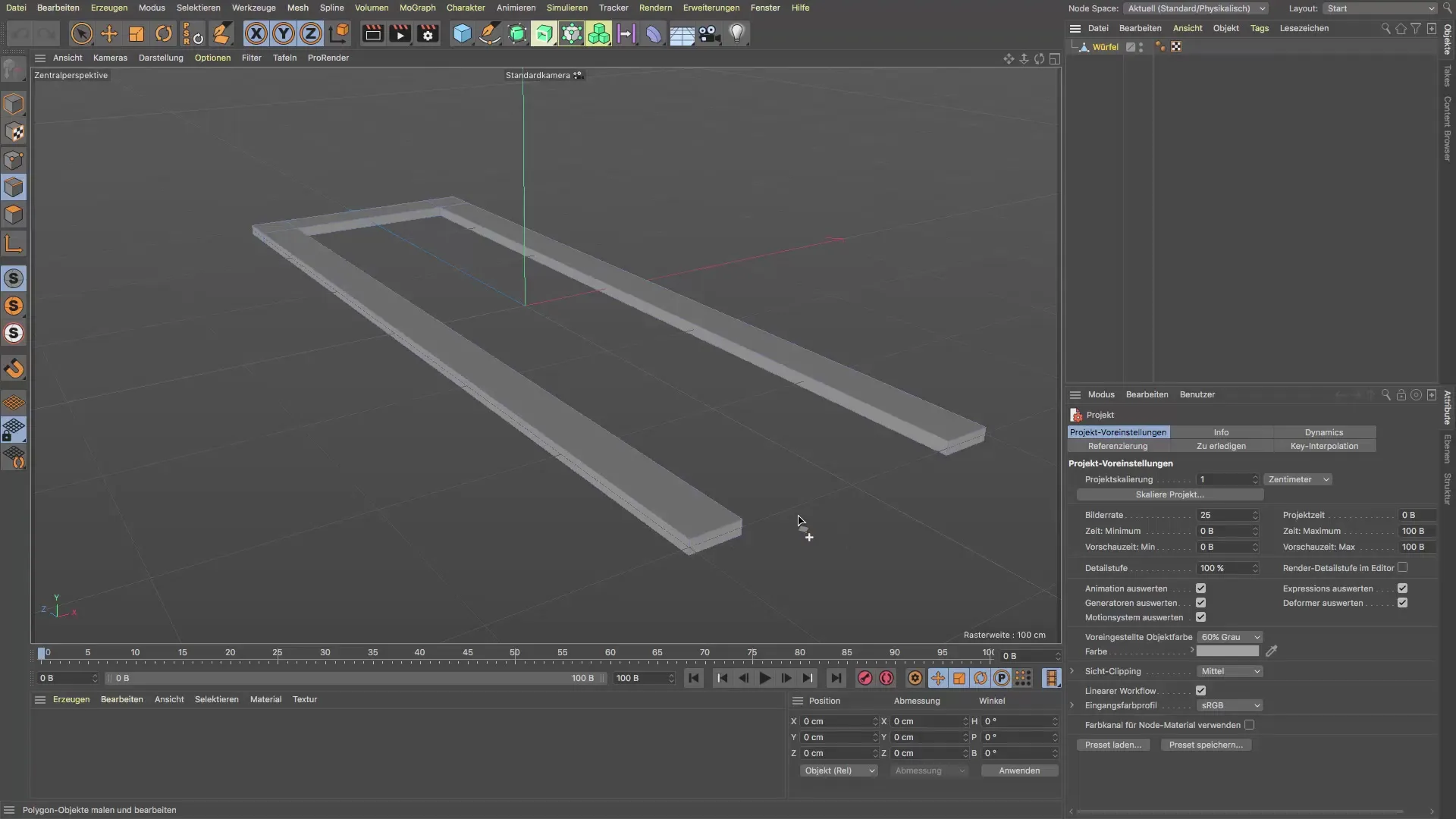
基礎ポストが準備できたら、それをコピーする必要があります。ポストが編集モードの間に、簡単にコピーして新しいプロジェクトに貼り付けることができます。これは、ポストの正確な寸法と特性を保持するために重要です。
ポストを貼り付けたら、配置が正しいか確認します。すべてが良さそうに見えることを確認するために、ポストを調整する必要があるかもしれません。ポストを基礎の真下に正確に配置することが有益です。
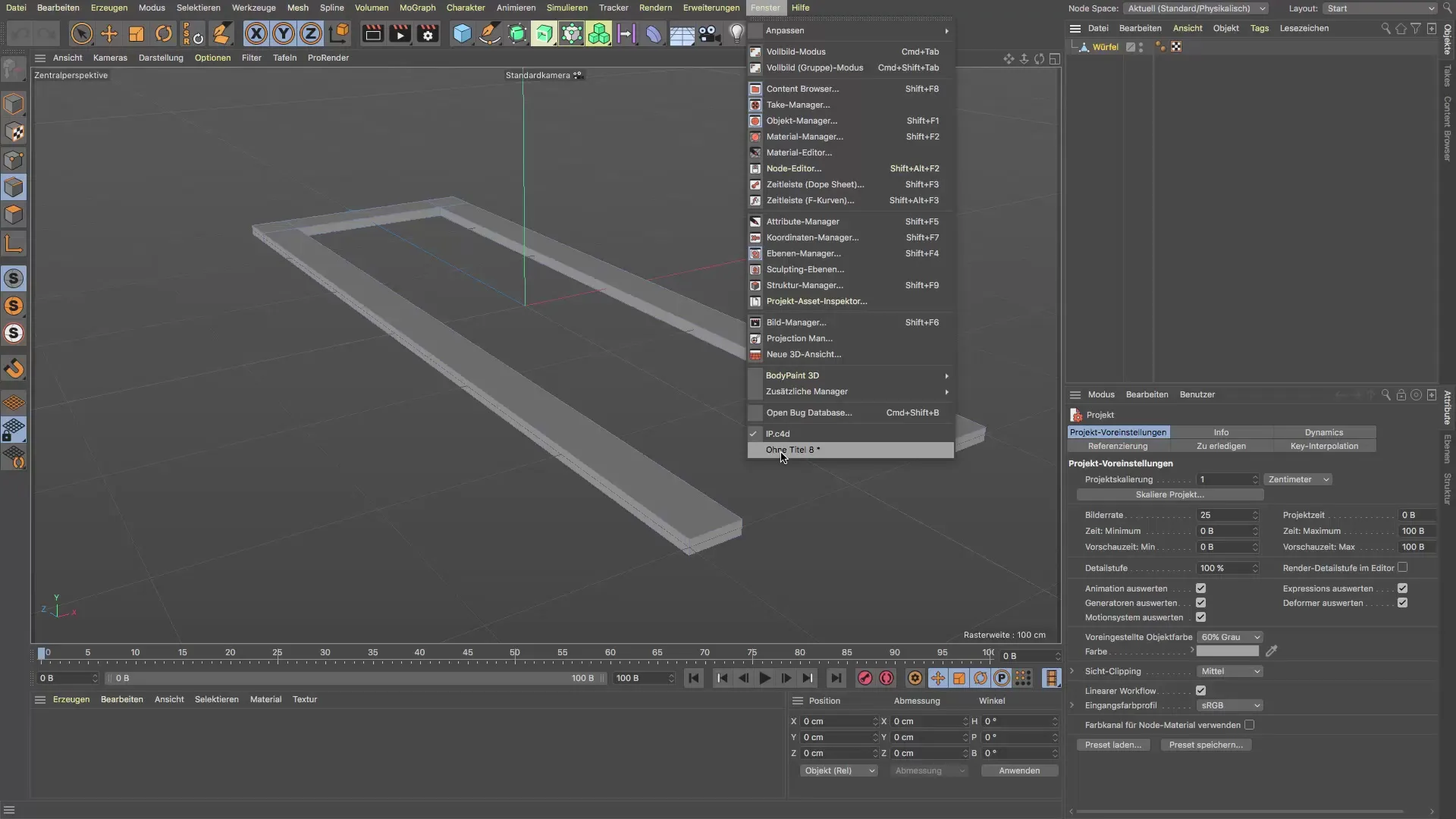
ビューを切り替えて、配置を正確に確認できます。ポストが最適に配置されており、不必要な高低差がないことを確認してください。視覚的な手がかりはありますが、視点を変えることで正確に確認することは不可欠です。
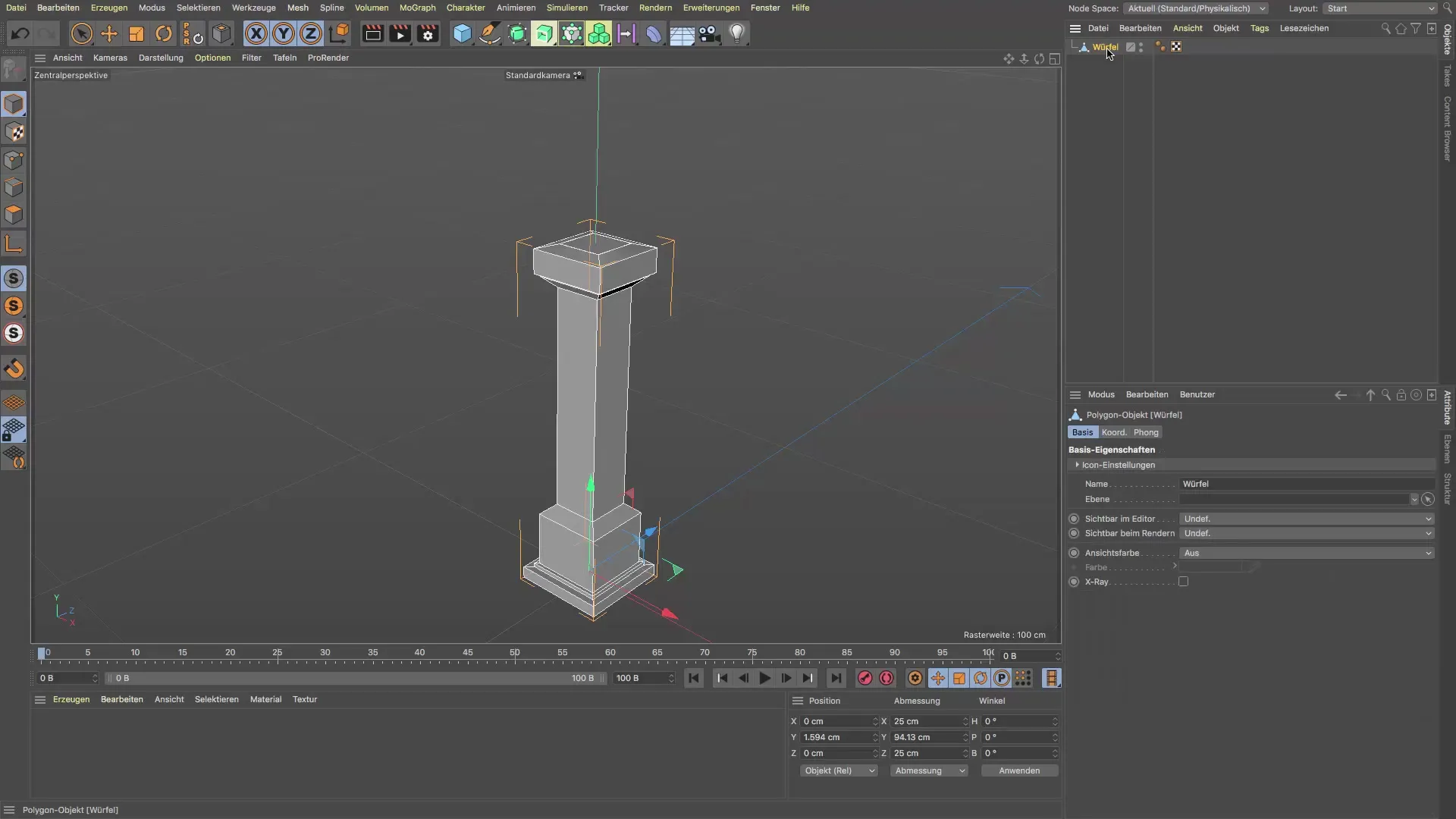
最初のポストを配置したら、次は複数のポストを作成する時間です。合計で8本のポストが必要ですが、最初のポストを複製して間隔を調整します。そのためには、ツールの中にある複製コマンドが理想的です。
複製コマンドをクリックします。必要なコピーの数に応じて、コピーの数を調整できます。このタスクには、3つのコピーが必要です。「コピー」モードを選んで、オブジェクトを後で独立して編集できるようにします。
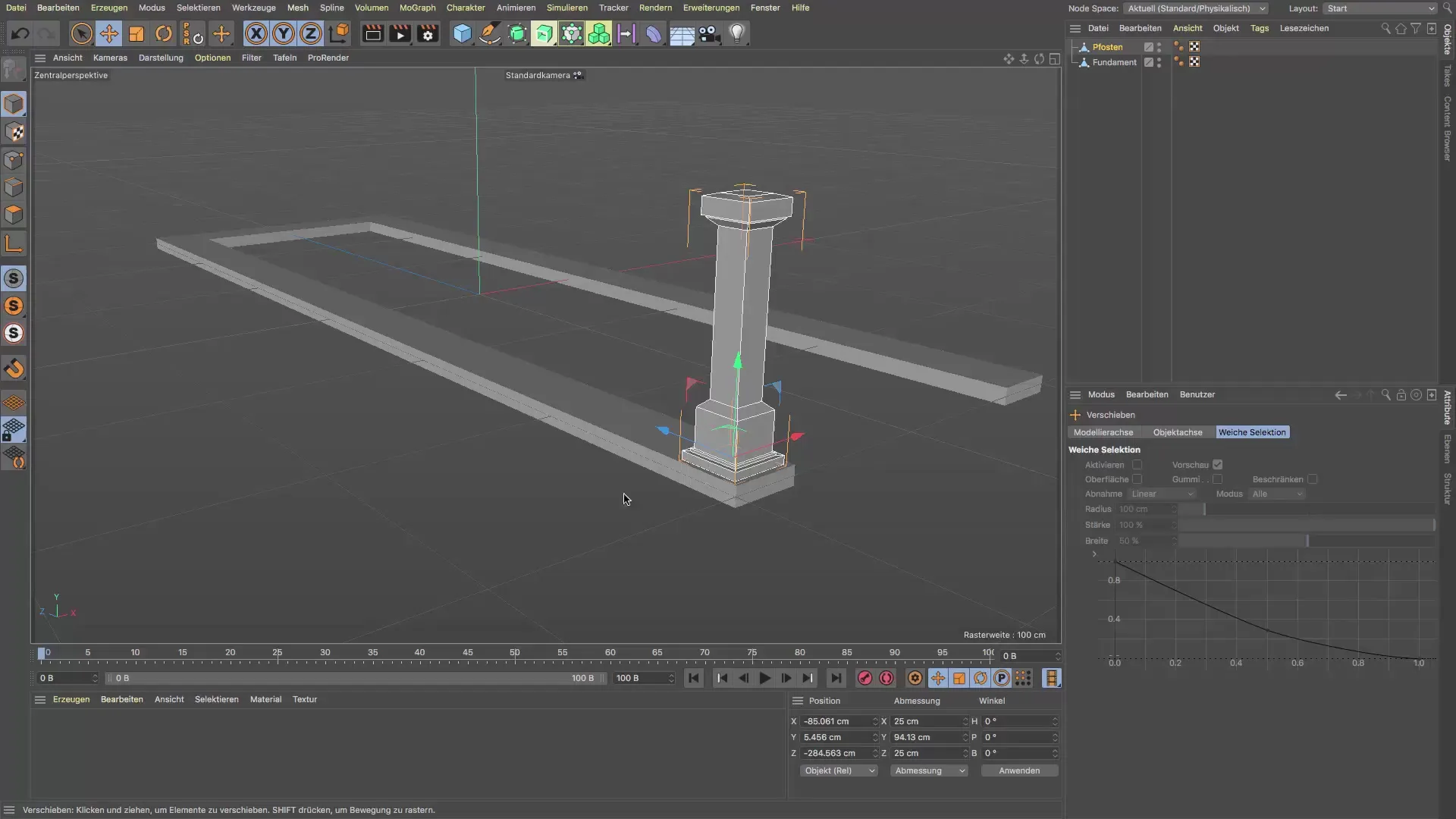
次に、y座標とz座標を設定する必要があります。最初のポストが正確にその下に2列目を配置するように、上に移動しないように調整してください。ポストを均等に配置するために、値を変更します。
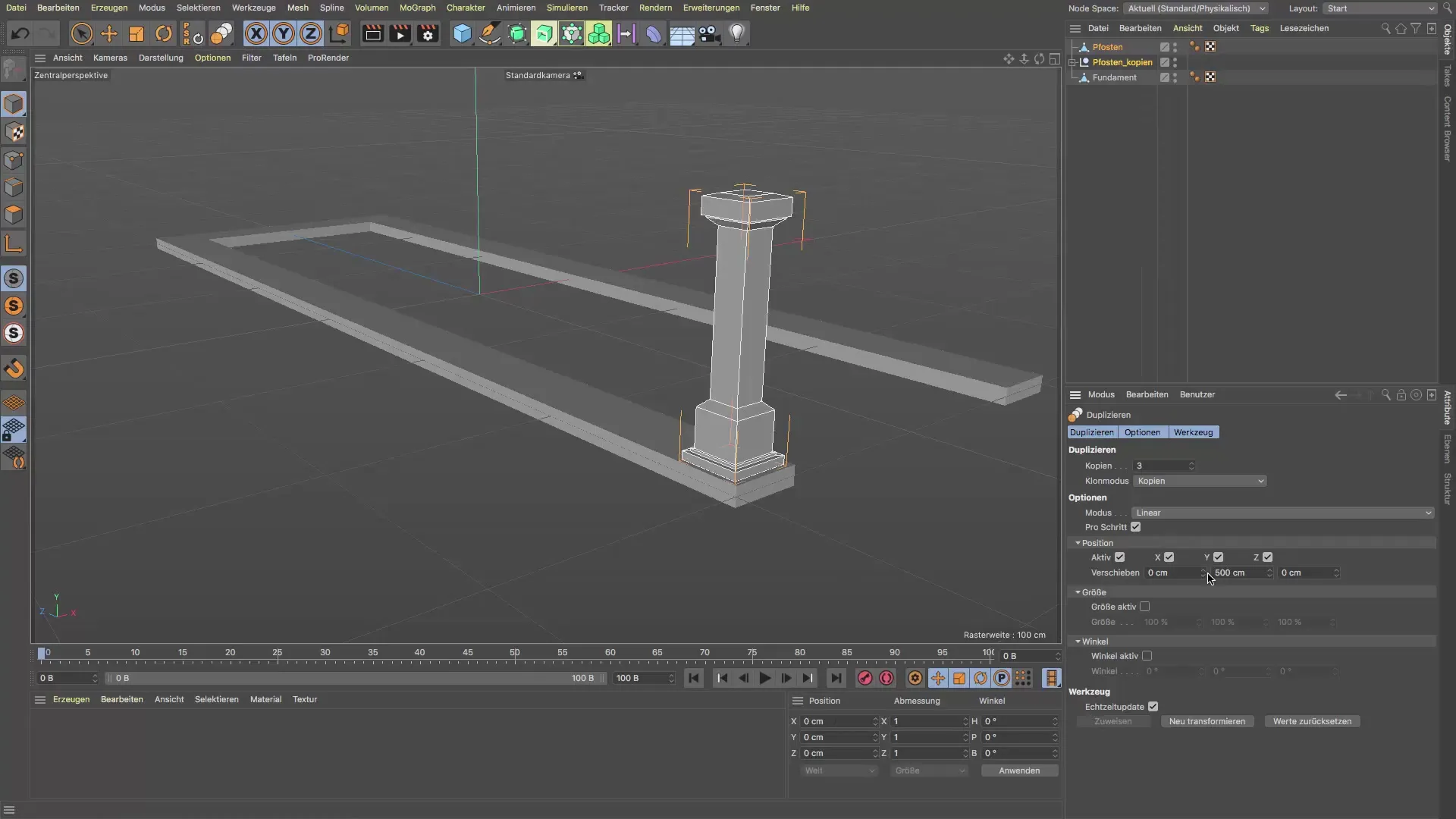
位置を調整したら、次にz方向のポスト間の距離を均一に保つことを確認できます。これにより、整然とした対称的な外観が得られます。

ポストの位置が十分に離れている場合、もう一度確認して、すべてが正常であることを確認します。その後、より良い結果を得るために、再度調整できます。

次のステップは対称オブジェクトの使用です。対称オブジェクトを選択し、ポストをそこに追加します。これにより、コピーが元のポストの正確に対面する位置に配置されます。ミラーリングが機能することを確認するために、ミラー軸を正しく設定してください。

対称オブジェクトの軸を再度確認してください。両側が正確に対称であることを確認する必要があります。間違った場合は、ミラー面を調整してください。たとえば、XYからZYに変更します。
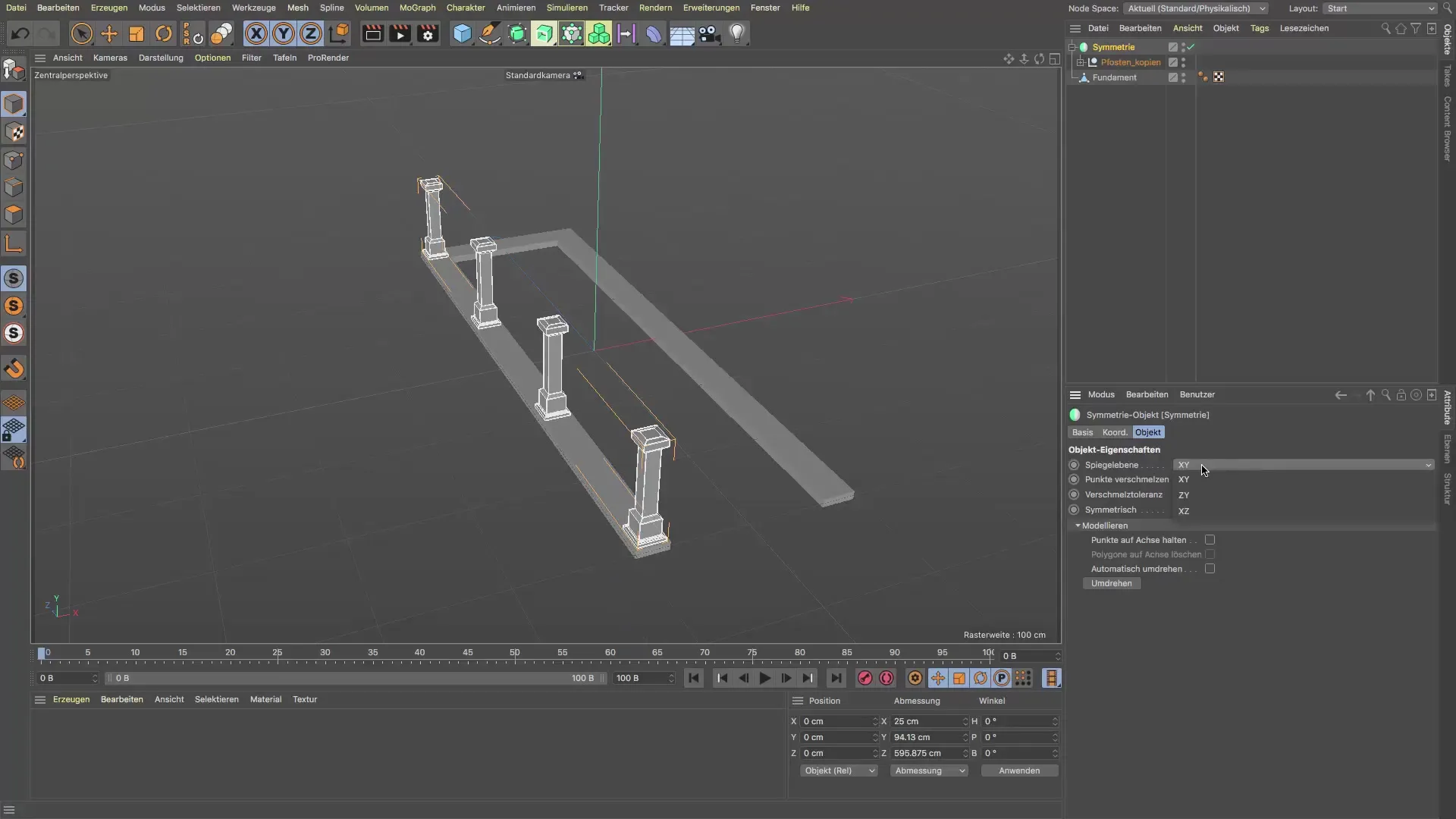
これらのステップを通じて、効率的にポストを作成し、配置しました。あなたの設定は整然としており、専門的に見え、貴重な時間を節約しました。
まとめ - シネマ4Dでの効率的な複製
ポストを賢く複製し、配置する方法を考えることで、シネマ4Dでモデルを効率的に作成するための道具を手に入れました。複製と対称オブジェクトを賢く活用することで、時間を節約し、本質に集中できます。
よくある質問
シネマ4Dでオブジェクトを複製するにはどうすればよいですか?編集モードでオブジェクトを選択し、複製コマンドを使用します。
対称オブジェクトを使用する利点は何ですか?オブジェクトの簡単な反転を可能にし、均等で対称的なデザインを実現します。
MoGraphツールを使用することはできますか?はい、ただしこのチュートリアルでは追加プラグインなしでの複製に焦点を当てています。
複製したオブジェクトの間隔を後で変更できますか?はい、ただし配置後に手動で行う必要があります。


